Access предлага мощен инструмент за управление на бази данни, а използването на подфоруми може да ти помогне да получиш по-добър преглед на данните си. В това ръководство ще научиш как да вмъкнеш подформуляр в съществуващия си формуляр и как да свързваш данни от различни таблици. Ще научиш как с тази техника значително да увеличиш удобството на ползване на базата си данни.
Най-важни заключения
- Подформулярите ти позволяват да представяш допълнителни данни в един формуляр.
- Правилната свързаност между таблиците е ключова за коректно показване на данните.
- Можеш да подобриш представянето и използването на базите си данни чрез прости настройки.
Стъпка по стъпка ръководство
За да започнеш, отвори Access проекта си и разгледай основния формуляр, в който искаш да вмъкнеш подформуляр.
Първо, трябва да се увериш, че основният ти формуляр е готов за работа. Запази промените, за да избегнеш загуба на данни.
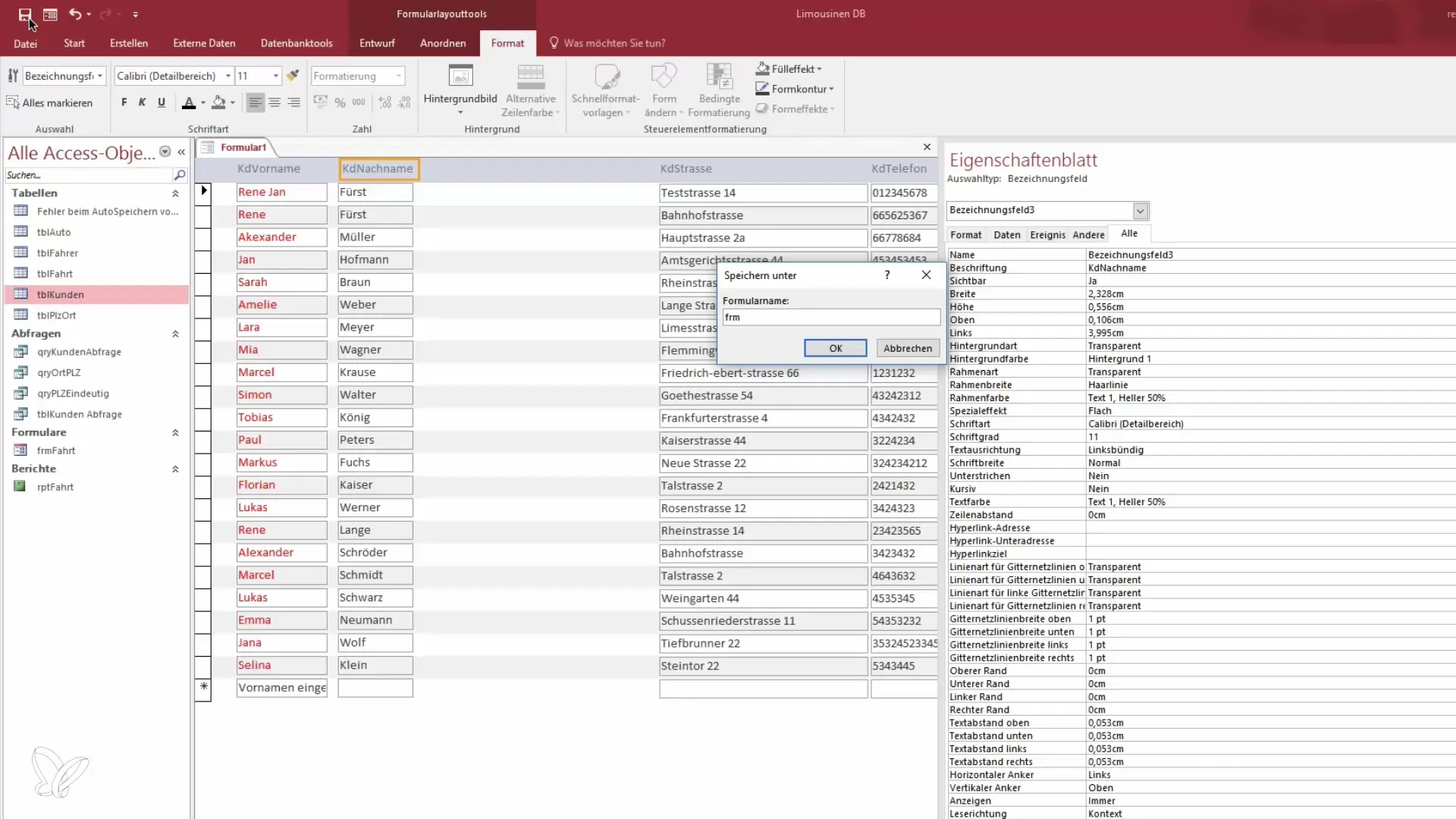
Сега имаш основния си формуляр. С него можеш да вмъкнеш подформуляра.
Отиди в режим на проектиране на основния формуляр. Там горе в менюто ще намериш опцията за вмъкване на подформи. Кликни на "Подформуляр".
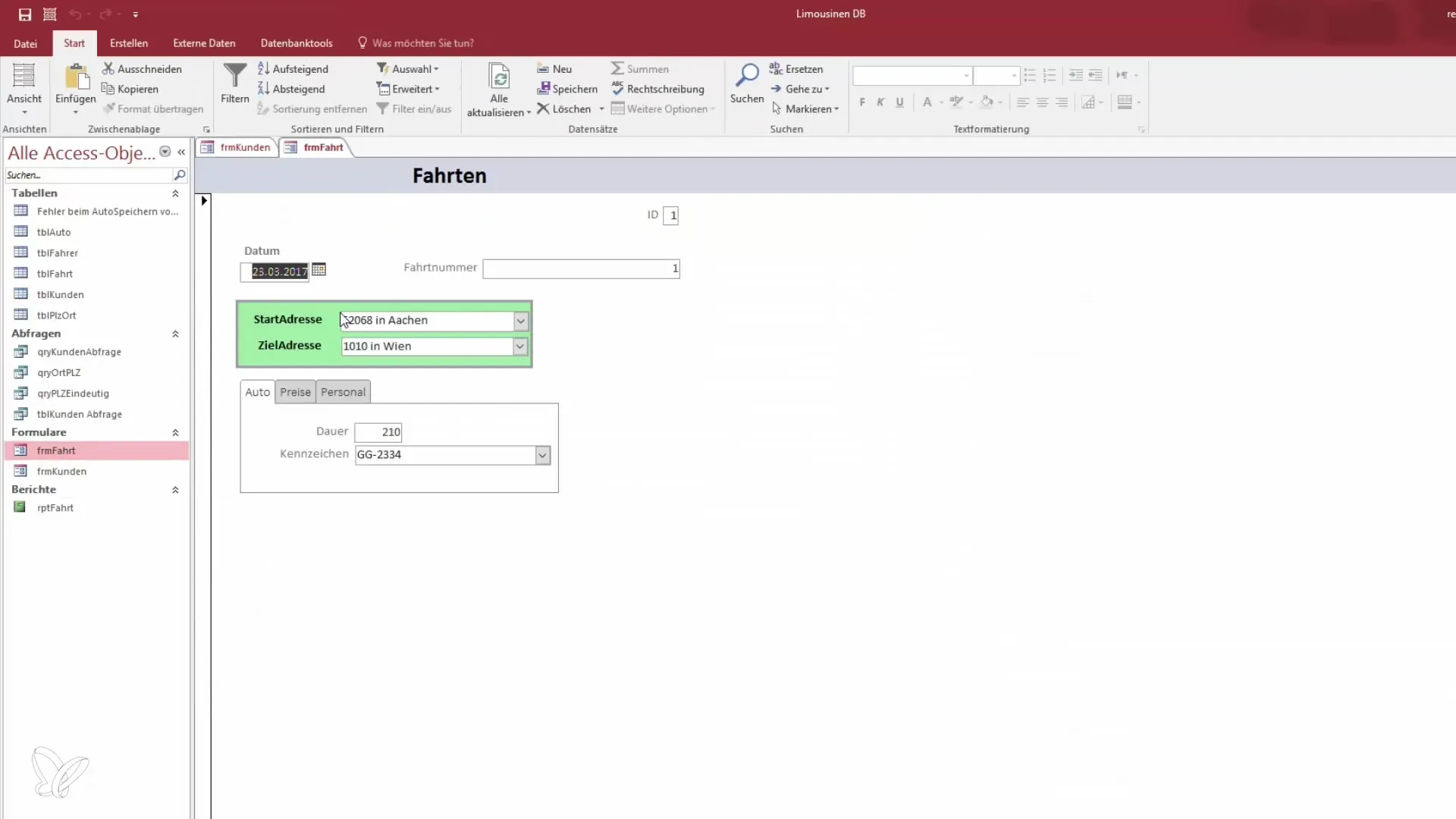
При избора сега имаш възможността да конфигурираш отново подформуляра. Избери типа на отчета като "Подформуляр" и кликни върху полето, за да го вмъкнеш в основния формуляр.
Трябва да настроиш размера на подформуляра, така че да се вписва в оформлението на основния формуляр. Нарисувай го малко по-широко, за да се използва максимално цялата ширина.
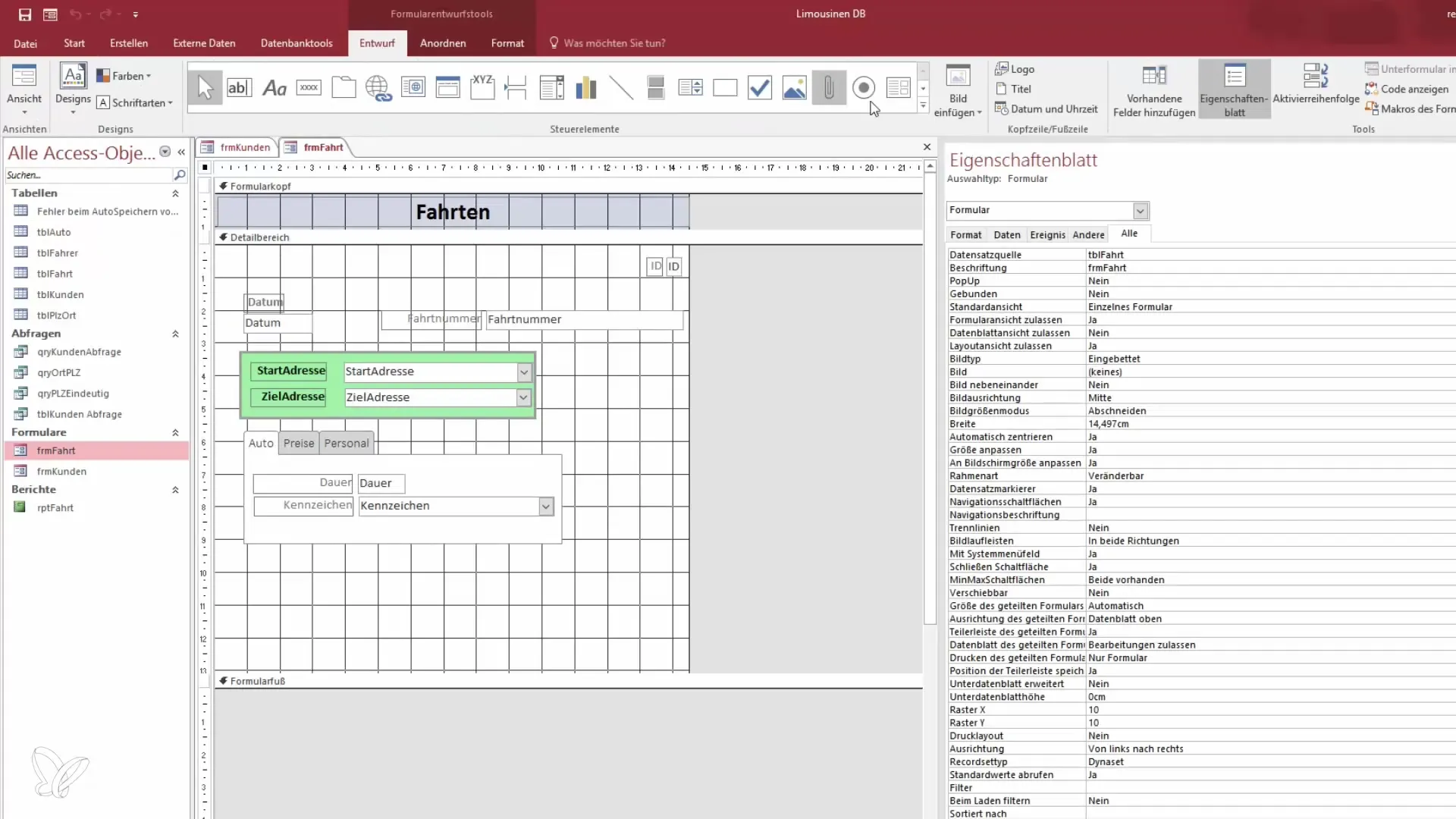
Сега, за да вмъкнеш подформуляр без асистент, можеш просто да щракнеш на бутона "Подформуляр" и след това ръчно да избереш формуляра, който искаш да вмъкнеш.
Следващата стъпка е да се увериш, че подформулярът е правилно свързан с основния формуляр. Трябва да установиш необходимите връзки между двете таблици.
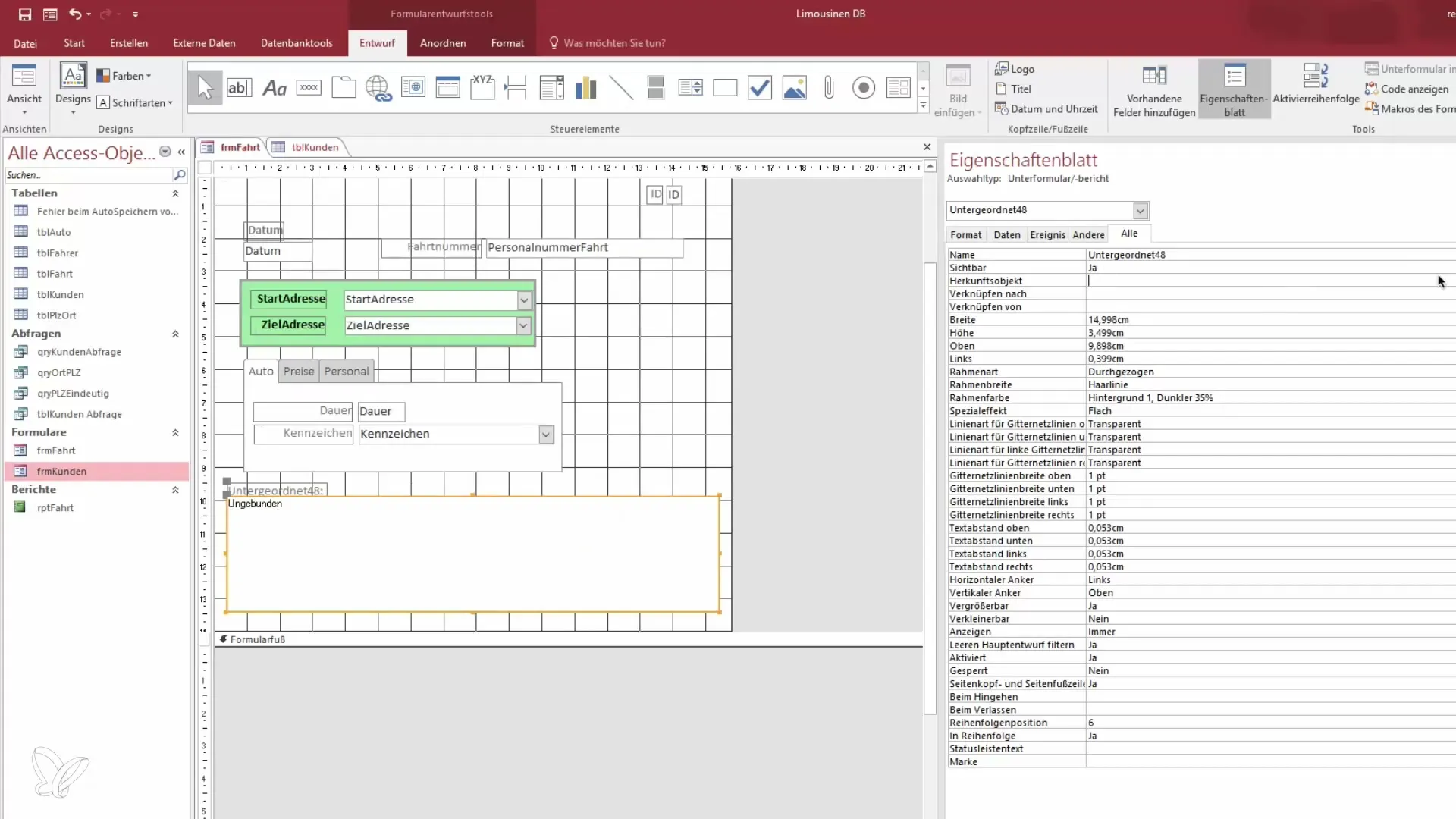
Тук номерът на пътуването в подформуляра е свързан с номера на клиента в основния формуляр. Проверете структурата на таблицата "Клиенти", за да намерите идентификатора.
Увери се, че свързваш идентификатора на номера на клиента с номера на пътуването в твоя подформуляр. Тази връзка е съществена, за да се увериш, че се показват правилните данни.
Връзката е установена - запази промените и премини към изглед на формуляра, за да видиш резултата.
Ако всичко е настроено правилно, сега трябва да можеш да видиш свързаните клиенти, например в изгледа на пътуванията. Можеш да разглеждаш номерата на пътуванията и свързаните данни ще се показват динамично в подформуляра.
С вмъкването на подформуляра можеш също така да правиш изчисления, като например колко е спечелила конкретна поезда или колко места са резервирани.
Сега можеш допълнително да настроиш оформлението на подформуляра и да оптимизираш представянето. Направи промени в ширината или в другите свойства, за да направиш всичко прегледно.
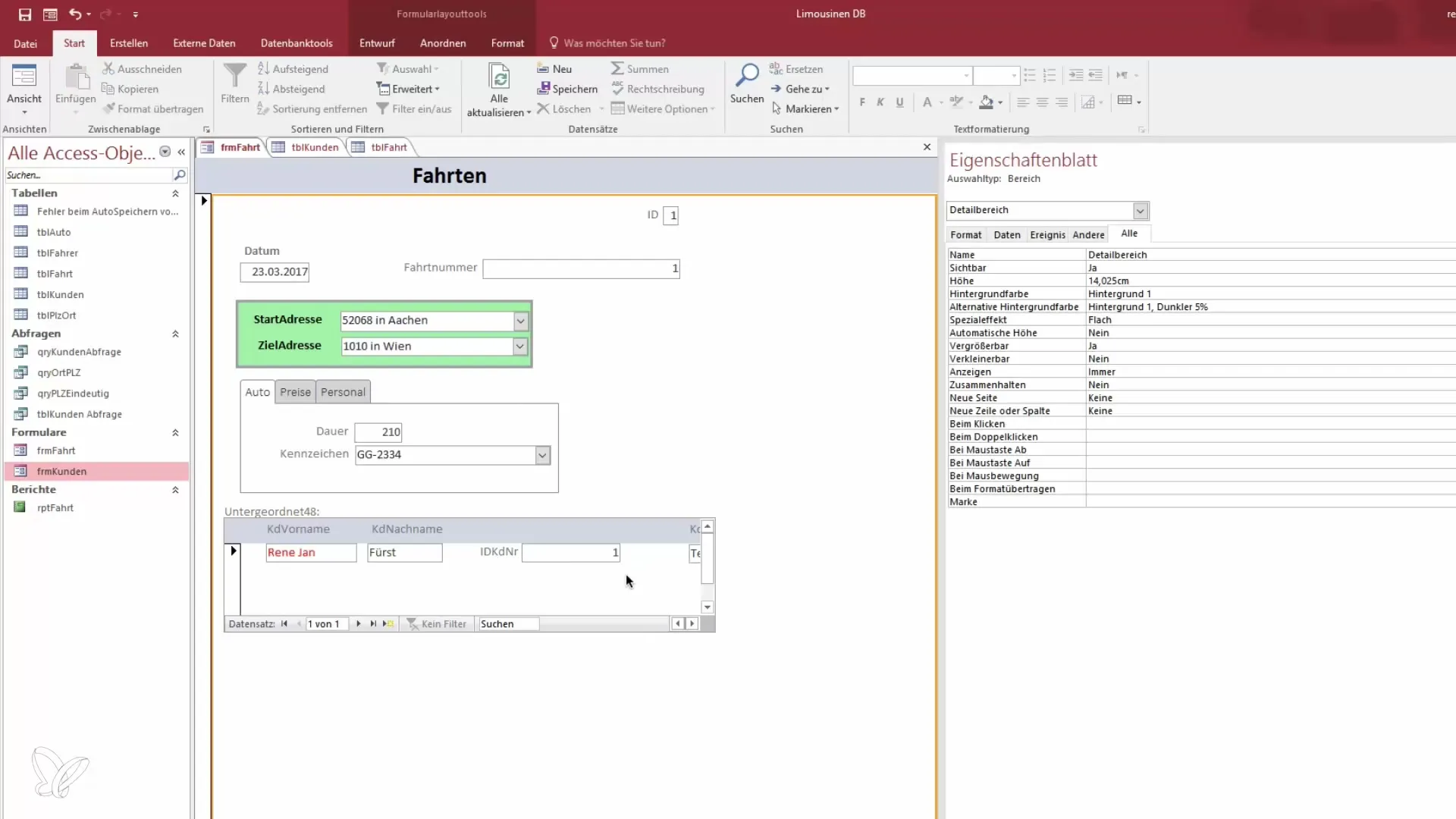
С тази техника не само, че можеш да представяш съществуващите данни в формуляра си, но можеш и да правиш необходимите промени и допълнения, които ще подобрят потребителския опит.
Голяма предимство е, че можеш да добавиш повече клиенти за едно пътуване, което предлага допълнителна гъвкавост при въвеждането и показването на данни.
Възможно е да се наложи да настроиш релационната цялост, за да се увериш, че всички данни са свързани коректно.
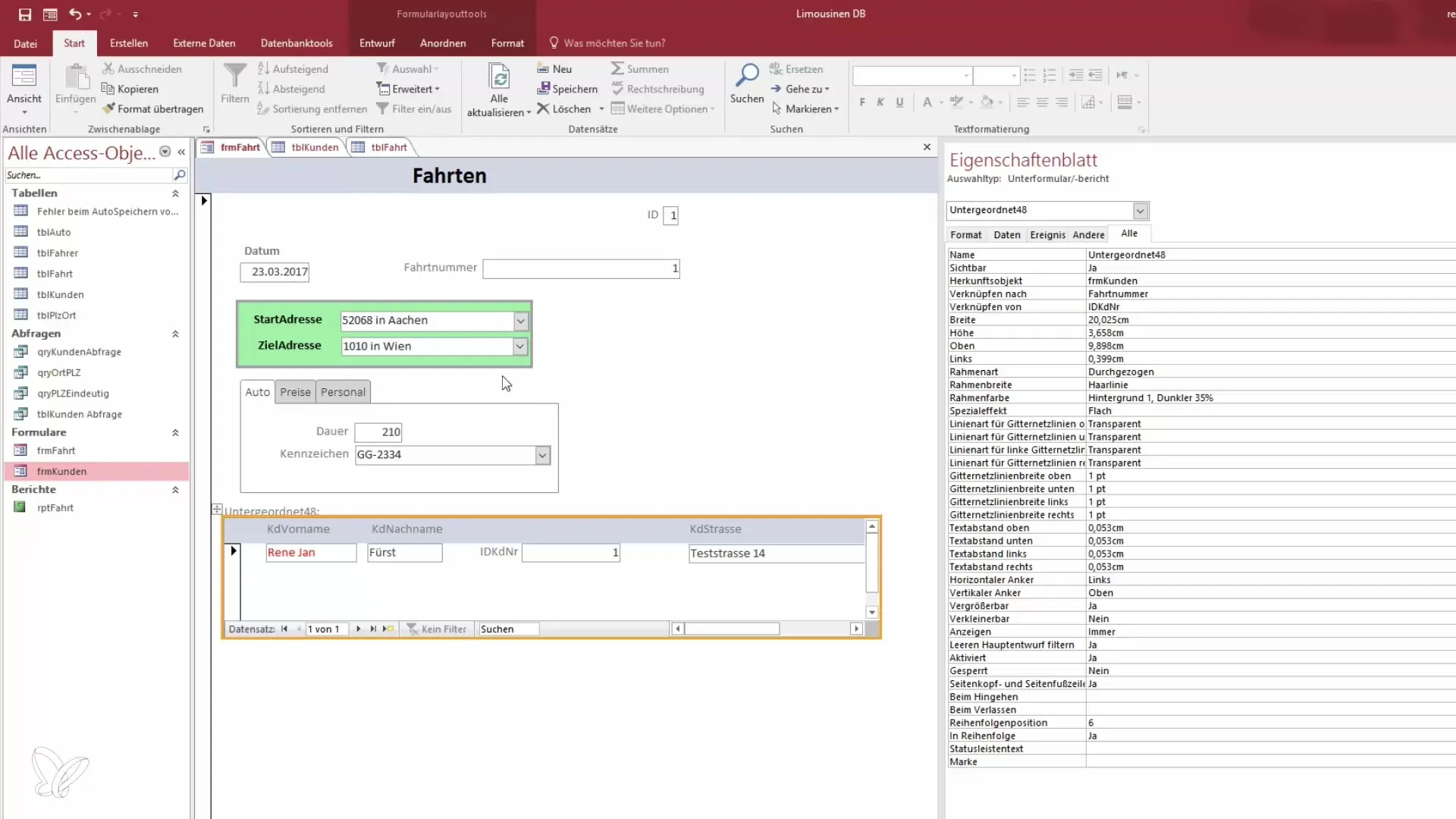
Чрез работата с подформуляри получаваш мощен структурен инструмент за твоята база данни, който може да ти помогне значително при по-сложни запитвания относно данните.
Резюме - Вмъкване на подформуляр в Access: Стани герой на данните
Вмъкването на подформуляри в Access база данни позволява ефективна презентация на множество записи и значително подобрява удобството при работа. Внимателната връзка между данните е ключът към успеха при анализа на данни.
Често задавани въпроси
Как да вмъкна подформуляр в Access?Отвори режим на проектиране на основния формуляр, избери "Подформуляр" и настрой размера.
Каква настройка ми е необходима за свързването на таблиците?Номерът на пътуването на подформуляра трябва да бъде свързан с номера на клиента на основния формуляр.
Мога ли да добавя повече клиенти за едно пътуване?Да, за това трябва да настроиш релационната цялост коректно.
Как мога да покажа данни в подформуляра?Премини към виждане на формуляра след настройките, за да видиш свързаните данни.
Какво мога да правя с данните в подформуляра?Можеш да правиш изчисления и да показваш или редактиране на данните според нуждите.


